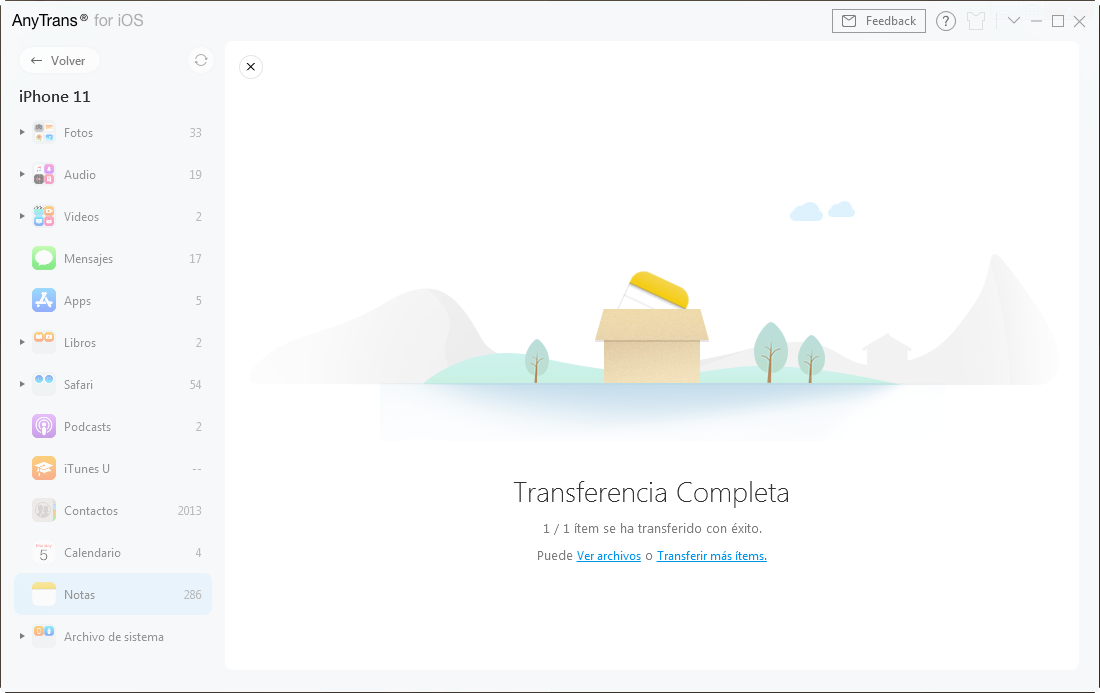¡Descarga AnyTrans y Comienza tu Experencia de Gestionar Contenidos iOS!
Cómo Utilizar AnyTrans
Bienvenido a la guía en línea de AnyTrans. Aquí podrás encontrar tutoriales detallados sobre cómo gestionar tus contenidos entre los dispositivos iOS, dispositivo iOS & Ordenador, dispositivo iOS & iTunes al igual que los datos guardados en la copia de seguridad de iTunes o iCloud. Si todavía tienes duda después de leer esta guía, por favor conecta con nosotros Equipo de Soporte, y recibirás nuestra respuesta en 24 horas.
 Inicio
Inicio Transferencia Rápida con 1 Clic
Transferencia Rápida con 1 Clic
 Gestión de Archivos Personales
Gestión de Archivos Personales
 Gestión de Audio
Gestión de Audio
 Gestión de Fotos
Gestión de Fotos
 Gestión de Vídeos
Gestión de Vídeos
 Gestión de Backup
Gestión de Backup
 Gestión de Biblioteca de iTunes
Gestión de Biblioteca de iTunes Gestión de Contenido iCloud
Gestión de Contenido iCloud
 Cambiar de Teléfono
Cambiar de Teléfono
 Gestor de Tono
Gestor de Tono Descargador de App
Descargador de App Gestor de App Social
Gestor de App Social
 Duplicación de Pantalla
Duplicación de Pantalla
Gestión de Notas
Con AnyTrans, puedes administrar tus notas de manera muy eficiente, puedes hacer transferencia de notas del dispositivo iOS al ordenador o entre dispositivos iOS. Además puedes eliminar las inútiles. Consulta la guía detallada a continuación para hacer buen uso de AnyTrans.
Paso 1: Preparación.
- Inicia AnyTrans en tu ordenador
- Conecta tu dispositivo iOS al ordenador vía cable USB
AnyTrans detectará automáticamente tus dispositivos iOS. Si no se conecta el dispositivo iOS o el dispositivo no está reconocido. Verás "Por favor, conectar el dispositivo iOS" en la pantalla.
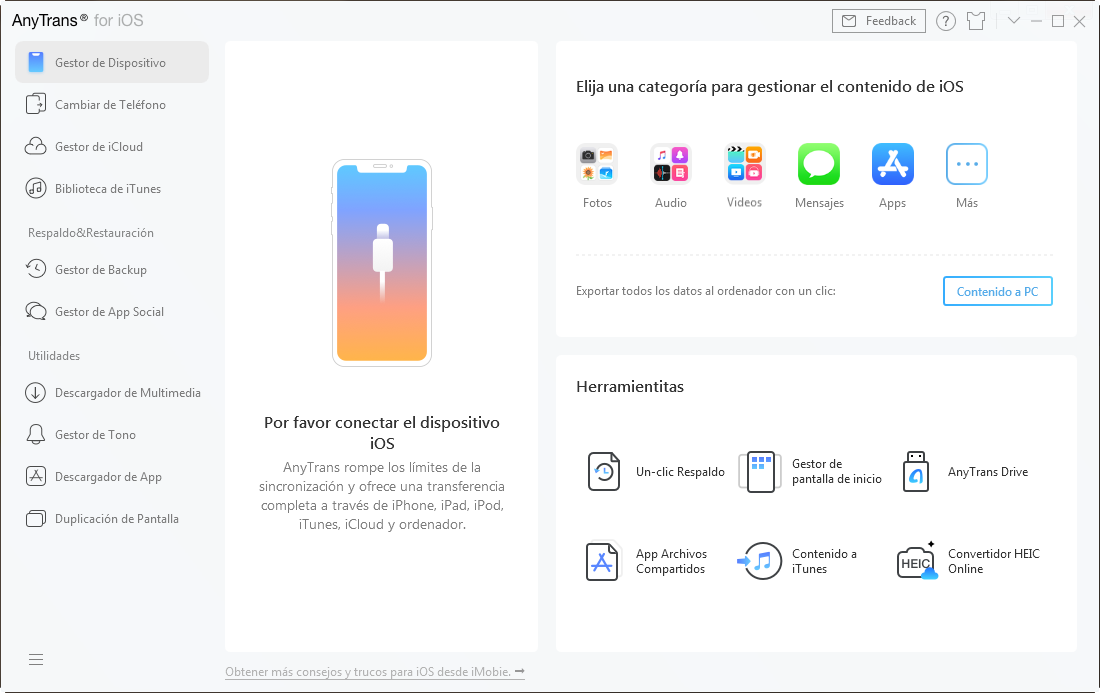
Cuando el dispositivo este reconocido, saldrá la siguiente interfaz.
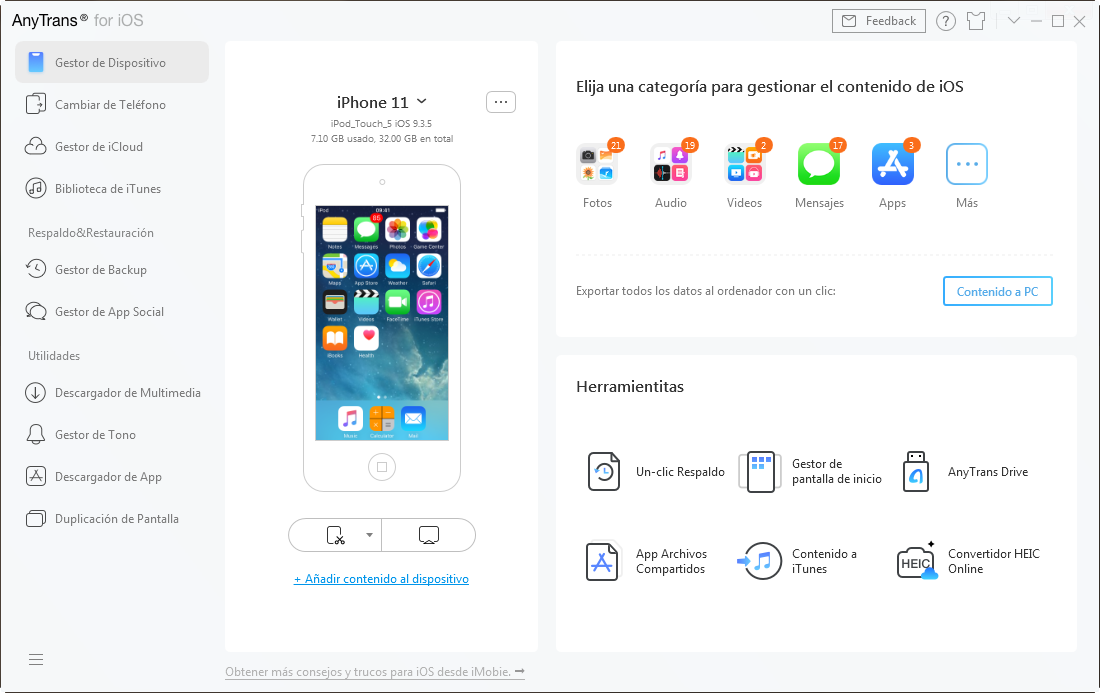
Si AnyTrans no puede reconocer tu dispositivo iOS, por favor seguir siguientes pasos para solucionar el problema.
Paso 2: Selección
- Hacer clic en el botón

- Elegir “Notas“
El tiempo de cargar los datos se puede durar unos minutos, por favor seas paciente. Cuando se termine el proceso, mostrará el número de notas que tenga en este dispositivo. Si no existe este número, significa que no hay nota en este dispositivo.
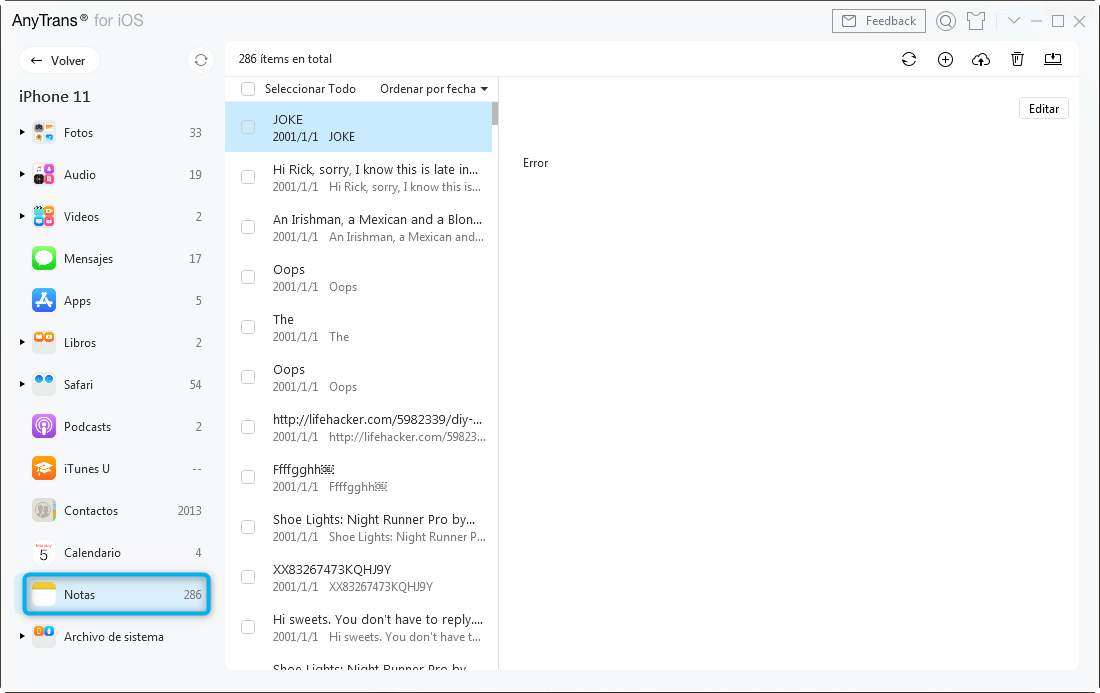
Según al principio de Apple, los software de terceros no pueden detectar tus notas mientras iCloud está conectado. Entonces, para gestionar las notas en tu dispositivo iOS. Necesitas desactivar la conexión de iCloud temporalmente.
Paso 3: Transferencia
- Seleccionar las notas que deseas transferir
- Hacer clic en el botón "
 " (Enviar a PC/Mac)
" (Enviar a PC/Mac) - Seleccionar la ruta exportada en el ordenador
Para ir al ajuste, pincha el botón "![]() ", dentro allí puedes configurar el formato de salida, la ruta exportada y ruta de copia de seguridad. También puedes pasar notas a otro dispositivo iOS de botón "
", dentro allí puedes configurar el formato de salida, la ruta exportada y ruta de copia de seguridad. También puedes pasar notas a otro dispositivo iOS de botón "![]() ". Añadir nueva nota "
". Añadir nueva nota "![]() ". Para eliminar las inútiles, utiliza "
". Para eliminar las inútiles, utiliza "![]() ".
".
Intenta el botón "![]() " para actualizar cuando termina la importación/exportación de datos.
" para actualizar cuando termina la importación/exportación de datos.
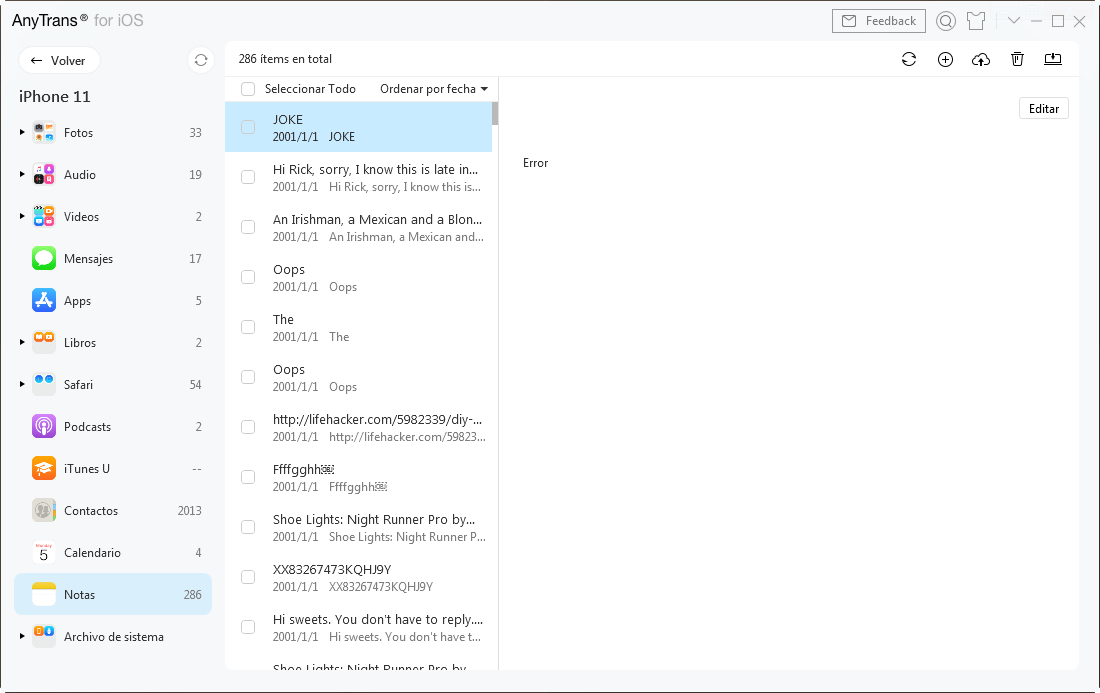
Cuando termine el proceso de transferencia, verás "Transferencia Completa".